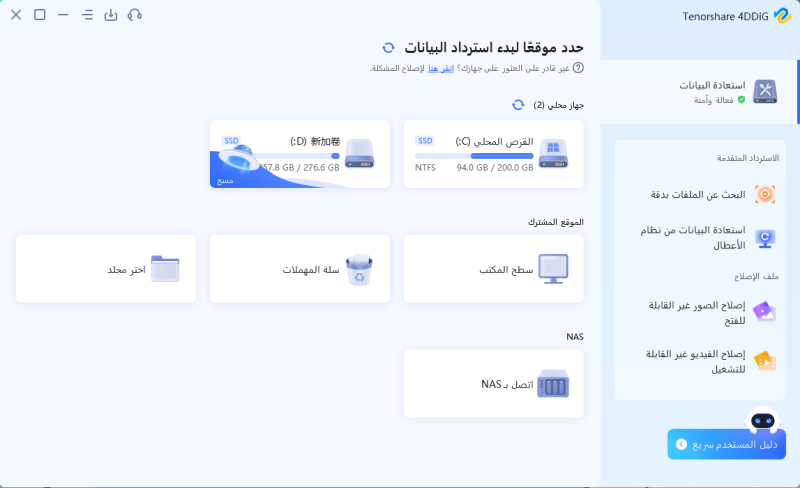فقدت عن طريق الخطأ الصور الهامة. عندما حاولت استعادتها لاحقًا، اكتشفت أنها اختفت من سلة المحذوفات أيضًا... أتمنى أن أتمكن من استعادتها بأي طريقة!
عندما تحفظ الصور على الكمبيوتر أو على الأجهزة الخارجية (مثل الهارد ديسك الخارجي أو بطاقة SD)، فمن المرجح أن تواجهك مشكلة فقدانها أو حذفها بالخطأ، حتى من سلة المحذوفات. لكن لا داعي للقلق، يمكنك استعادة الصور المفقودة عن طريق برنامج استعادة البيانات 4DDiG.
في هذا المقال، سنقدم لك طرق استعادة الصور التي تم حذفها أو فقدتها على جهاز الكمبيوتر. استعن بهذه الطرق للاسترجاع الصور بسهولة. تحقق منها للإشارة.
- الجزء الأول: هل يمكن استعادة الصور التي تم حذفها من جهاز الكمبيوتر؟
- الجزء الثاني: كيفية استعادة الصور التي تم حذفها من جهاز الكمبيوتر
- الجزء الثالث: الختام
الجزء الأول: هل يمكن استعادة الصور التي تم حذفها من جهاز الكمبيوتر؟
في الواقع، يمكن استعادة الصور التي تم حذفها من جهاز الكمبيوتر في العديد من الحالات.
تحتفظ بيانات الكمبيوتر في اثنين من المجالات: "منطقة التخزين" و "منطقة الإدارة". يتم حفظ محتوى البيانات في منطقة التخزين، بينما تحتفظ منطقة الإدارة بمعلومات موقع البيانات وحالتها.
عندما يتم حفظ البيانات، يتم تنظيمها بشكل مناسب في منطقة التخزين. وعند الوصول إلى البيانات، يتم البحث في منطقة الإدارة فقط، ومن ثم يتم الوصول بسرعة إلى محتوى البيانات الموجود في منطقة التخزين.
عندما تقوم بعملية "حذف"، فإن المعلومات التي تشير إلى موقع البيانات في منطقة الإدارة تختفي فقط، وفي الواقع لا يتم حذف محتوى البيانات الفعلي في منطقة التخزين. وبالتالي، يمكنك استعادة الصور المحذوفة طالما أنها لم تتم الكتابة فوقها في منطقة التخزين.
الجزء الثاني: كيفية استعادة الصور التي تم حذفها من جهاز الكمبيوتر
إذا استمرت البيانات في البقاء ولم تتم الكتابة فوقها، يمكن استعادة الصور المحذوفة. ولكن كيف يمكن ذلك بالضبط؟ يتم تقديم أربع طرق للاستعادة:
الطريقة الأولى: استخدام برنامج استعادة البيانات 4DDiG لاستعادة الصور المحذوفة
هناك العديد من برامج استعادة البيانات، ولكن إذا لم يكن لديها قدرات المسح والاستعادة الجيدة، قد تؤدي الى عدم القدرة على استعادة البيانات وقد تكون البيانات التي تم حذفها غير قابلة للاستعادة نهائيا. يُنصح بشدة ببرنامج الاستعادة الموصى به، وهو 4DDiG.
بالنسبة للصور التي تم حذفها ولكنها لم تتم الكتابة فوقها في منطقة التخزين، يمكنك استعادتها بسهولة باستخدام برنامج استعادة البيانات 4DDiG. استخدم هذا البرنامج الذي نوصي به وقم بتنزيله مجانًا لاختبار استعادة الصور المحذوفة باستخدام الخطوات التالية:
-
قم بتثبيت وتشغيل برنامج استعادة البيانات 4DDiG.
تنزيل مجانيلأجهزة الكمبيوترتحميل آمن
تنزيل مجانيلل ماكتحميل آمن
-
حدد مكان الملف الذي تم فقدانه.
ضع المؤشر فوق المكان الذي تم فقدان الملف فيه وانقر فوق "مسح" للبدء. في هذا المثال، سنقوم بفحص بطاقة microSD.

-
اكتشف الملفات.
انتظر لحظات قليلة وستظهر جميع الملفات الموجودة في المكان المحدد.

-
استعرض الملفات وقم بالاستعادة.
حدد ملف الصورة الذي ترغب في استعادته وانقر فوق "معاينة" على الجانب الأيمن للنافذة لعرض الملف المحدد. ثم انقر فوق "استعادة" في أسفل النافذة وحدد مكانًا للحفظ. بعد ذلك، ستتم استعادة الملف على الفور.
 تنبيه: يرجى تحديد مسار حفظ مختلف عن المسار الأصلي حتى لا يتم الكتابة فوق البيانات المستعادة.
تنبيه: يرجى تحديد مسار حفظ مختلف عن المسار الأصلي حتى لا يتم الكتابة فوق البيانات المستعادة.
الطريقة الثانية: استعادة الصور المحذوفة من سلة المحذوفات
عادةً ما يتم نقل الصور المحذوفة بشكل عادي إلى مجلد "سلة المحذوفات"، لذلك يمكنك بسهولة استعادتها منها.
للاطلاع على التعليمات التفصيلية، يرجى زيارة استعادة الملفات التي تم حذفها من سلة المحذوفات.
على الجانب الآخر، عند استخدام مفتاح الاختصار "Shift" + "Delete" لحذف الصور، فإن الصورة تحذف بشكل دائم ولا تنتقل إلى سلة المحذوفات، لذلك يُرجى الحذر عند استخدام هذا الاختصار.
الطريقة الثالثة: استعادة الصور التي تم حذفها بالكامل من الإصدارات السابقة
يحتوي ويندوز على ميزة تسمى "تاريخ الملفات"، والتي تسمح بنسخ ملفات إلى جهاز تخزين خارجي كجهاز نسخ احتياطي. إذا كنت قد أنشأت نسخة احتياطية باستخدام "تاريخ الملفات"، فيمكنك استعادة الصور التي تم حذفها بالكامل باستخدام النسخة الاحتياطية.
-
أولاً، قم بتعيين "تاريخ الملفات". قم بتوصيل جهاز تخزين خارجي مثل القرص الصلب الخارجي.
-
انقر فوق زر "ابدأ" في ويندوز، ثم انقر فوق "الإعدادات".
-
انقر فوق "التحديث والأمان"، ثم انقر فوق "النسخ الاحتياطي".
-
انقر فوق القائمة الجانبية اليسرى "نسخ احتياطي باستخدام تاريخ الملفات"، ثم انقر فوق "إضافة محرك" لتحديد الجهاز الخارجي كجهاز نسخ احتياطي.

-
قم بتمكين "نسخ احتياطي باستخدام تاريخ الملفات" وحدد الوقت الذي ترغب في أن يتم فيه النسخ الاحتياطي. إذا كنت ترغب في إجراء نسخ احتياطي فوري، فانقر فوق "نسخ احتياطي الآن".

-
استعادة الصور من نسخة الاحتياطي. قم بكتابة "تاريخ الملفات" في شريط البحث في ويندوز واختر "استعادة الملفات من تاريخ الملفات". ثم حدد البيانات التي ترغب في استعادتها من النسخة الاحتياطية وانقر فوق "استعادة".

الجزء الثالث: الختام
سنوضح لك كيفية استعادة الصور المحذوفة على جهاز الكمبيوتر الخاص بك. حتى الصور التي تم حذفها بالكامل من سلة المحذوفات أو الصور التي لم يتم نسخها احتياطيًا مسبقًا يمكن استعادتها بسهولة باستخدام 4DDiG Data Recovery.